Como reproduzir músicas do Spotify no Apple Watch?
Com o Spotify para Apple Watch, você pode controlar a experiência do Spotify a partir do seu pulso. Ou baixe e transmita Spotify diretamente do seu Apple Watch e até use a Siri para controlar a reprodução!
Instale o Spotify no Apple Watch
1. Inicie o aplicativo Watch no seu iPhone.
2. Na guia Meu Relógio , encontre Spotify sob o título Instalado no Apple Watch . Se você não conseguir vê-lo, role para baixo até a seção Aplicativos Disponíveis e toque no botão Instalar ao lado do Spotify.
3. Depois de instalado, selecione o aplicativo Spotify na tela inicial do seu Apple Watch. Como alternativa, abra o Spotifyapp no seu iPhone e ele deve ser iniciado automaticamente no seu pulso.
Com o aplicativo Spotify para Apple Watch, você pode pausar, pular para frente e voltar a música reproduzida do próprio Apple Watch. Deslize para a direita na mesa principal e você verá a música reproduzida recentemente, role com o dedo ou a coroa digital para reproduzir uma lista de reprodução ou álbum. Toque no botão Spotify Connect para reproduzir Spotify em uma lista de dispositivos de áudio disponíveis, como seu smartphone, Amazon Echo ou alto-falante Sonos.
Baixe músicas do Spotify para o Apple Watch para reprodução offline
A partir de 21 de maio de 2021, o usuário do Spotify Premium pode baixar as músicas para o Apple Watch para reprodução offline. Este novo recurso já está sendo lançado no Apple Watches executando a versão mais recente do Spotify.
- No aplicativo Spotify, encontre o podcast, lista de reprodução ou álbum que deseja baixar
- Pressione o ícone de três pontos (...) e escolha “Baixar para o Apple Watch”
- Depois que as faixas forem baixadas - você verá uma seta verde ao lado delas
Depois disso, conecte seus fones de ouvido ao Apple Watch via Bluetooth e você poderá ouvir suas músicas e podcasts favoritos do Spotify de qualquer lugar, esteja você com seu telefone ou não.
Para baixar ou transmitir Spotify diretamente do seu pulso, você precisa ter o Apple Watch Series 3 ou posterior, com watchOS 6.0+ (recomende 7.1+) com conexão celular ou wifi e uma conta Spotify Premium. Se você não atender aos requisitos, use a opção abaixo.
Jogue Spotify offline sem premium
Você precisará ser um usuário do Spotify Premium para baixar as músicas diretamente para o seu Apple Watch. No entanto, com o Spotify grátis, você também pode reproduzir Spotify offline no Apple Watch. Você precisará de algumas ferramentas profissionais para baixar músicas do Spotify para MP3 primeiro.
O ponto é como baixar músicas sem DRM do Spotify? Como todos sabemos, apenas usuários premium do Spotify podem baixar músicas para audição offline. As músicas baixadas são protegidas por DRM e não podem ser transferidas para nenhum lugar. Aqui apresentaremos a você um poderoso downloader de música Spotify - Ondesoft Spotify Converter, que permite baixar facilmente músicas do Spotify para mp3, m4a, wav ou Flac com conta gratuita ou premium. -- Como os artistas enviam músicas para o Spotify por royalties?
Ondesoft Spotify Music Converter é um excelente downloader e conversor de música Spotify que permite baixar facilmente músicas/álbuns/listas de reprodução do Spotify e converter Spotify para MP3 . A conversão é rápida e preservará todas as tags ID3.
Siga os passos abaixo para converter facilmente músicas do Spotify em MP3 com 100% de qualidade original. Certifique-se de ter instalado o aplicativo Spotify no seu computador.
1. Execute Ondesoft Spotify to MP3 Converter
Baixe, instale e execute o Ondesoft Spotify to MP3 Converter no seu Mac ou Windows. Spotify será lançado automaticamente.
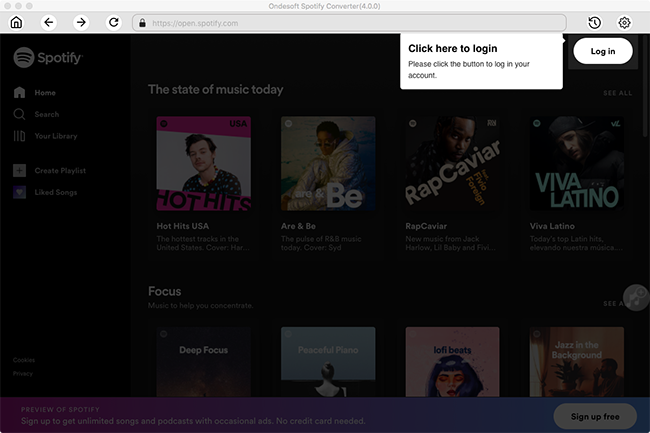
2. Arraste e solte músicas, álbuns ou playlists do Spotify
Arraste e solte faixas, listas de reprodução ou álbuns do aplicativo Spotify diretamente para a interface. Ou clique em "Adicionar Arquivos", copie e cole o link da música, álbum ou lista de reprodução na área inferior e clique no ícone +. Para copiar o link, clique com o botão direito do mouse na lista de reprodução, álbum ou música e escolha "Compartilhar" - Copiar Link de Lista de Reprodução (ou Álbum/Canção).
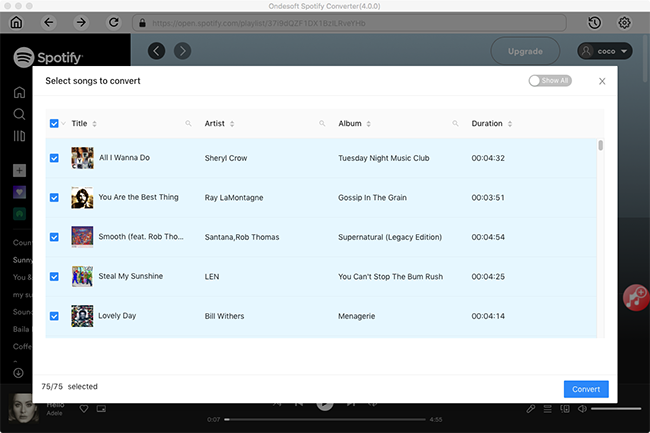
Todas as músicas na lista de reprodução ou álbuns serão verificadas por padrão. Você é livre para desmarcar as faixas que não deseja converter. Em seguida, clique em Adicionar para importar todas as músicas marcadas.
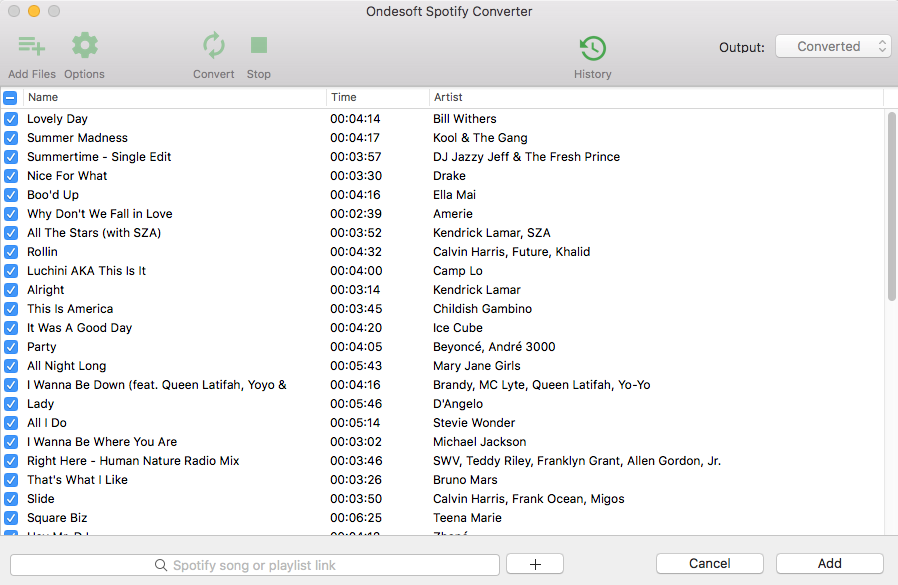
3. Escolha o formato de saída (opcional)
O formato de saída padrão é MP3. Além de converter Spotify Music para MP3, ele também suporta a conversão de Spotify Music para M4A, WAV, FLAC, OGG, AIFF. Clique em Opção - Avançada para alterar o formato de saída, SampleRate ou BitRate de acordo com suas necessidades. Clique em Opção - Geral para alterar a pasta de saída, se quiser.
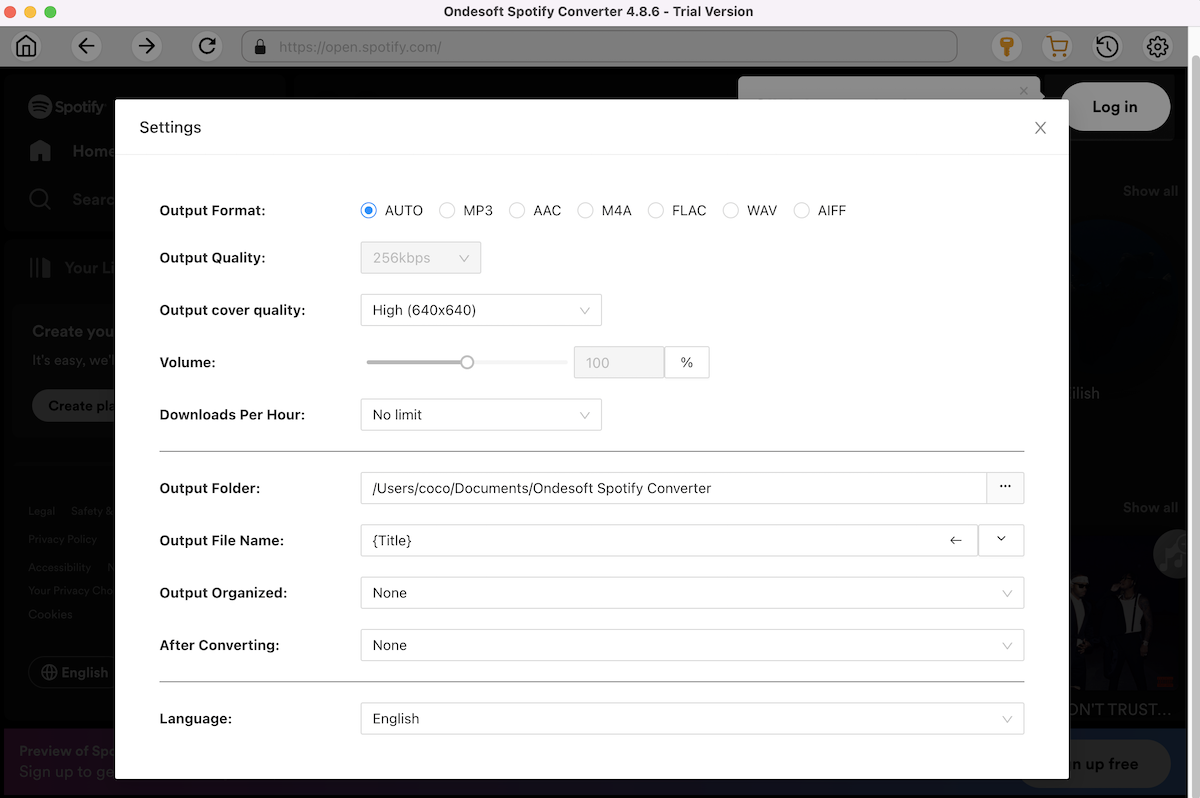
4. Clique no botão Converter
Se você não precisar alterar as configurações de saída, basta pular para esta etapa. Clique no botão Converter para começar a converter músicas do Spotify para MP3.
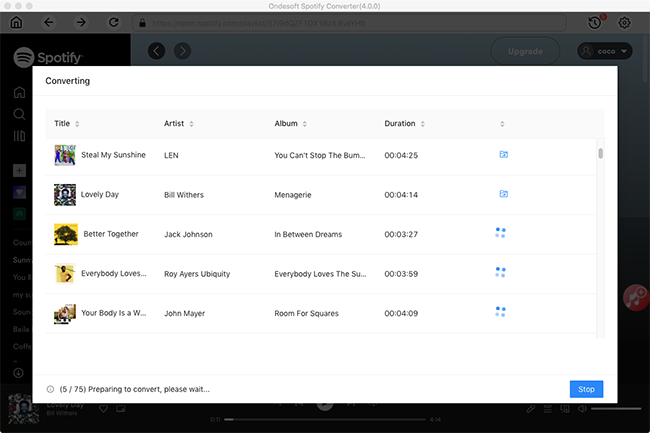
Após a conversão, clique no ícone da pasta abaixo para localizar rapidamente as músicas, álbuns ou listas de reprodução do Spotify sem DRM no formato MP3. Você pode então transferi-los e reproduzi-los em qualquer lugar, como iTunes , Google Play Music, iPod , Sandisk , etc., ou gravá-los em CD .
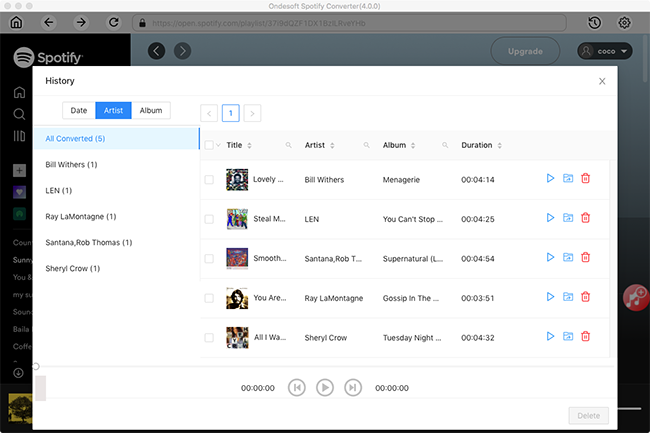
Como sincronizar músicas do iPhone para o Apple Watch
Passo 1. Conecte seu relógio ao cabo de carregamento magnético.
Passo 2. Vá para Configurações no seu iPhone e ative o Bluetooth.
Passo 3. Inicie o aplicativo Apple Watch no seu iPhone.
Passo 4. Toque em Música.
Passo 5. Toque em Playlist Sincronizada.
Passo 6. Toque na lista de reprodução que deseja sincronizar com o seu Apple Watch.
Passo 7. Você verá uma mensagem lendo - Sincronizar Pendente. Isso significa que a música está sendo sincronizada.
Agora, você teria que esperar até que a música seja sincronizada com sucesso.
Como Reproduzir Música no Seu Apple Watch
Passo 1. Para ouvir a lista de reprodução sincronizada no seu Watch, você precisaria se conectar aos fones de ouvido Bluetooth. Para fazer isso, coloque seus fones de ouvido Bluetooth no modo de emparelhamento. Você pode precisar inserir chave de acesso ou PIN.
Passo 2. Vá para Configurações no seu Apple Watch e ative o Bluetooth.
Passo 3. Agora, você precisará escolher fones de ouvido Bluetooth e inserir uma chave de acesso ou PIN.
Passo 4. Depois de emparelhar seu fone de ouvido com o relógio; inicie o aplicativo Música no seu relógio.
Passo 5. Em seguida, pressione firmemente a tela para abrir opções.
Passo 6. Toque em Fonte.
Passo 7. Toque no Apple Watch. Selecione sua música favorita e curta a música.
Tutorial em Vídeo: Baixe músicas Spotify sem DRM com o Ondesoft Spotify Music Converter
Sidebar
Artigos relacionados
- Top 3 Conversor Spotify para MP3
- Top 5 Spotify Playlist Downloader
- Como adicionar música Spotify ao iMovie
- Como gravar playlists do Spotify em CD
- Conversor Apple Music para MP3
- Baixe Drake New músicas do Spotify gratuitamente
- Como baixar músicas do Spotify para o cartão SD externo?
- Reproduza músicas do Spotify no Amazon Echo
Dicas Ondesoft
Mais >>- Versão Gratuita do Spotify em Sonos
- Baixe músicas de Natal grátis
- 9 coisas para saber sobre o Spotify
- Obtenha Spotify Premium Grátis
- Jogue Spotify no Apple Watch
- Converter Spotify para MP3
- Converter Spotify para M4A
- Converta Spotify para WAV
- Converter Spotify para FLAC
- Playlists do Spotify para iPod shuffle
- Música grátis DRM do Spotify
- Baixe músicas MP3 do Spotify
- Baixe Spotify Music de Graça
- Baixe Spotify Music sem Premium
- Baixe músicas do Spotify para o disco rígido externo
- Desfrute de músicas do Spotify no MP3 Player
- Estenda a avaliação gratuita premium do Spotify
- Downloader Spotify Gratuito
- Gravador Spotify Gratuito
- Backup Spotify Music
- Jogue Spotify no Carro
- Jogue Spotify no HomePod
- Spotify++ iOS Baixe do AppValley
- Spotify++ iOS Download do TweakBox
- Ouça Spotify Music Offline de Graça
- Ouça Spotify Music no Sandisk MP3 Player
- Ouça Spotify no iPod
- Reproduza músicas do Spotify no Amazon Echo
- Reproduza Spotify Music no Apple Watch sem iPhone
- Reproduza Spotify Music no Apple Watch
- Reproduza músicas do Spotify no iPod Nano
- Reproduza Spotify Music no iPod Shuffle
- Reproduza Spotify Music no PS4
- Reproduza Spotify Music no Roku
- Reproduza músicas do Spotify no Sonos
- Reproduza Spotify Music no Google Home
- Grave músicas do Spotify
- Grave Música Spotify como MP3
- Remover DRM Spotify
- Salve Música Spotify como MP3
- Música Spotify como toque
- Comparação Spotify Grátis VS Premium
- Obtenha Spotify premium de graça - Sem hack
- Downloader de Música Spotify
- Qualidade de Música Spotify
- Gravador de Música Spotify
- Reprodução offline do Spotify no Apple Watch
- Sptofy no iPod Touch de 4a geração
- APK Spotify Premium
- Spotify Premium Grátis
- Spotify Premium Não Baixará Músicas
- Músicas do Spotify não Disponíveis
- Desconto para Estudantes Spotify
- Sincronize músicas locais com o Spotify
- O recurso Spotify Sync com iPod não está mais disponível
- Spotify VS. Comparação de marés
- Conversor Spotify para MP3 Gratuito
- Conversor Spotify para MP3
- Comparação Spotify VS Apple Music
- Spotify VS Soundcloud
- Transmita Spotify para a Apple TV
- Transmita Spotify para Chromecast
- Sincronize Spotify com Android
- Visualizador Spotify
- Downloader de Playlist Spotify
- Assista filmes do iTunes na TV
- Remoção de DRM do iTunes
- Jogue Spotify na Samsung TV
- MP3 player compatível com Spotify
- Remova DRM de Audiolivros Audíveis
- Converter Audible para MP3
- Melhor Revisão do Conversor de Áudio DRM
- DRM FairPlay da Apple: Tudo o Que Você Precisa Saber
- Os 8 principais serviços de streaming de música
- Bloquear anúncios no Spotify sem Premium
- Como baixar músicas do Spotify para o telefone
- Como conectar o Spotify ao Discord
- Jogue Spotify offline no Wear OS Smartwatch






